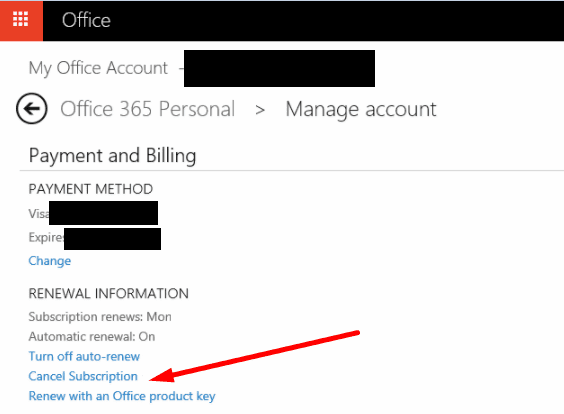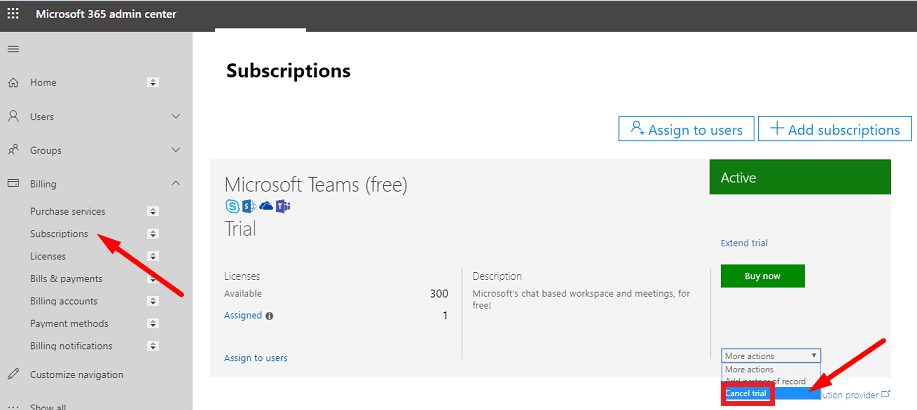Vì vậy, bạn đã dùng thử Microsoft Teams và nhận ra rằng đó không phải là công cụ phù hợp với nhu cầu của bạn. Có thể bạn không thích việc thiếu một số chức năng cơ bản như một tùy chọn rõ ràng và đơn giản để chặn ai đó. Hoặc bạn không thích ý tưởng liên tục chuyển đổi giữa các Nhóm và các chương trình khác.
Nếu bạn đã tìm thấy giải pháp thay thế tốt hơn và đã sẵn sàng đăng xuất khỏi Microsoft Teams, hãy xem cách bạn có thể xóa vĩnh viễn tài khoản của mình.
Cách xóa tài khoản Microsoft Teams của bạn
Xóa tài khoản Nhóm được liên kết với Office 365
Để xóa tài khoản Microsoft Teams, bạn phải hủy tài khoản Office 365. Do đó, bạn sẽ mất quyền truy cập vào tất cả các ứng dụng Office 365, bao gồm cả Teams.
Nếu bạn sử dụng tài khoản Office 365 Work hoặc School, Microsoft Teams là một phần của đăng ký Office 365 của bạn. Nếu bạn không cần đăng ký của mình nữa, bạn có thể hủy đăng ký:
- Đi Trung tâm hành chính.
- hướng đến Thanh toán.
- Sau đó chọn tệp Các sản phẩm lưỡi.
- Tìm đăng ký Office 365 của bạn và nhấp vào Thêm.
- Chọn Rơi ra ngoài va đanh Tiết kiệm.

Nhưng nếu bạn chỉ muốn xóa Nhóm, bạn có thể chỉ cần bỏ gán giấy phép.
- trở lại kho lưu trữ Trung tâm hành chính → Thanh toán.
- Chọn Thiết bị.
- Sau đó nhấp vào Bỏ chỉ định giấy phép → chọn Bỏ chỉ định.
- Đánh đập Tiết kiệm.
Tài khoản được quản lý bởi một tổ chức.
Nếu bạn đang sử dụng tài khoản Teams do tổ chức của bạn quản lý, hãy liên hệ với quản trị viên CNTT của bạn và yêu cầu họ xóa tài khoản của bạn.
Nếu bạn là quản trị viên CNTT:
- Mở trung tâm quản trị nhóm.
- hướng đến Người dùng.
- Chọn Người dùng đang hoạt động.
- Sau đó chọn người dùng bạn muốn xóa.
- Bấm vào Thêm (ba điểm).
- Chọn xóa người dùng.
Để biết thêm thông tin, bạn có thể tham khảo hướng dẫn này của Microsoft.
Xóa tài khoản nhóm miễn phí được liên kết với một tổ chức
Trước hết, bạn cần có quyền truy cập vào tài khoản quản trị viên mặc định.
- Đăng nhập vào Windows Azure.
- Sau đó nhấp vào hồ sơ của bạn.
- Chọn tên tổ chức của bạn. Đăng nhập vào tài khoản của tổ chức bạn.
- Tìm tệp [email protected]***. onmicrosoft.com Địa chỉ email.
- Sau đó, đăng nhập vào Office.com bằng địa chỉ email đó. Nếu đây là lần đăng nhập đầu tiên của bạn, bạn sẽ cần đặt lại mật khẩu của mình.
- Đăng nhập vào tài khoản của bạn và truy cập Bảng quản trị.
- Bấm vào Thanh toán → đăng ký → Hủy thử nghiệm.

Nhân tiện, nếu bạn muốn xóa tài khoản tổ chức Teams Free của mình, hướng dẫn này sẽ hữu ích.
Xóa tài khoản Teams cá nhân miễn phí không được kết nối với tổ chức
Nếu bạn đang sử dụng tài khoản Microsoft Teams cá nhân miễn phí, mọi thứ hơi mơ hồ. Tham gia Nhóm bằng tài khoản cá nhân miễn phí thật dễ dàng. Nhưng việc xóa tài khoản của bạn vĩnh viễn là điều gần như không thể.
Hiện tại, cách duy nhất để xóa tài khoản Teams cá nhân miễn phí của bạn là xóa tài khoản Microsoft của bạn.
Truy cập https://account.microsoft.com/, đăng nhập và nhấp vào Cách đóng tài khoản của bạn. Bạn sẽ được nhắc đăng nhập lại.
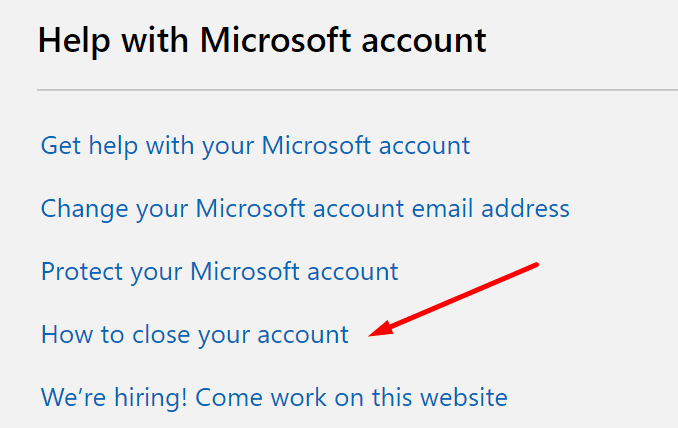
Một danh sách kiểm tra sẽ xuất hiện trên màn hình để đảm bảo rằng tài khoản của bạn đã sẵn sàng để đóng. Chấm dứt đăng ký của bạn và thiết lập email trả lời tự động để chuyển hướng các liên hệ đến địa chỉ email mới của bạn.
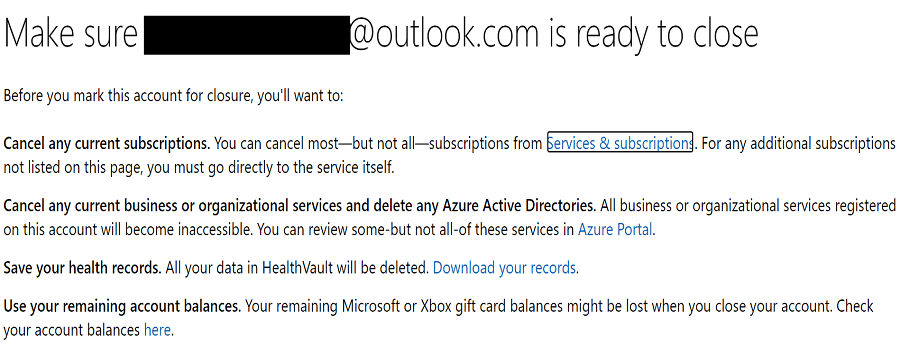
Xin lưu ý rằng tài khoản của bạn không bị đóng ngay lập tức. Bạn có 60 ngày để thay đổi quyết định của mình. Trong suốt thời gian này, Microsoft đánh dấu tài khoản của bạn để đóng, nhưng chưa xóa tài khoản đó.
Hoặc chỉ cần gỡ cài đặt Nhóm
Nếu xóa tài khoản Microsoft không phải là việc của bạn, có một giải pháp khác mà bạn có thể sử dụng. Bạn chỉ cần gỡ cài đặt ứng dụng Teams khỏi máy tính của mình và quên rằng bạn đã từng tạo tài khoản.